BYE BYE 2024

©Bohne 27.12.2014 überarbeitet
am 19.08.2024
getestet von

|
Diesen Pfeil kannst du dir zur besseren Orientierung mitnehmen. |
Dieses Tutorial wurde mit Laguna Azul´s freundlicher Genehmigung für Photoshop CS 6 umgeschrieben.
Das Copyright des Original PSP Tutorial und des beigefügten Materials liegt bei Laguna Azul
das Copyright der PS Übersetzung liegt bei mir Bohne
BITTE RESPEKTIERT DAS DANKESCHÖN.
Ich habe das Tutorial mit Photoshop CS6 geschrieben, es sollte jedoch mit allen anderen Versionen leicht nach zuarbeiten sein.
Hier findest du das Original PSP Tut

Folgendes Zubehör benötigst Du:
1 Tube deiner Wahl (sitzend oder liegend vom Vorteil)
Meine ist von mir, ich habe sie mit
KI generiert
die Masken "Narah_mask_0397" und "Narah_mask_Abstract86"
(zum Download,einfach auf den Namen der Masken klicken)
das Material

und diese Filter
Mura's Meister -> Perspective Tiling
VM Distortion -> FlipChop
Xenofex 2 -> Constellation
Legende
VGF= Vordergrundfarbe
HGF= Hintergrundfarbe
HG= Hintergrund
PX= Pixel

Öffne die beiden Masken "Narah_mask_0397" und "Narah_mask_Abstract86"
Bild -> Bildgröße -> ändern auf 900 X 600 PX, Häkchen raus bei "Propotionen beibehalten"

Bearbeiten -> Muster festlegen
Masken schließen
01) Öffne eine neue Datei - 900 x 600 in Weiß
02) Stelle deine VGF auf "#c0c0c0" und deine HGF auf "#c2a558".
Neue Ebene erstellen und mit
Strg.+F5 mit deiner VGF füllen.
Klicke das "Ebenenmaske hinzufügen" Symbol

Über Umschalt+F5 mit dem Muster "Narah_mask_0397" füllen
03) Wieder eine neue Ebene erstellen
Über Umschalt+F5 mit deiner HGF füllen
Klicke das "Ebenenmaske hinzufügen" Symbol
Über Umschalt+F5 mit dem Muster "Narah_mask_Abstract86" füllen
Mit Strg+A alles auswählen
Mit Umschalt+Strg+C auf eine Ebene reduziert kopieren
Mit Strg+V einfügen
04) Filter -> VM Distortion -> FlipChop, mit dieser Einstellung
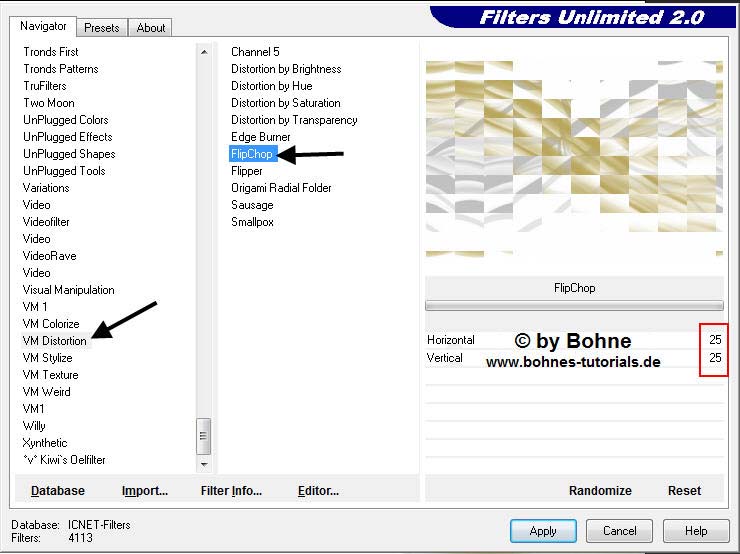
Filter -> Mura's Meister -> Perspective Tiling, mit diesen Werten
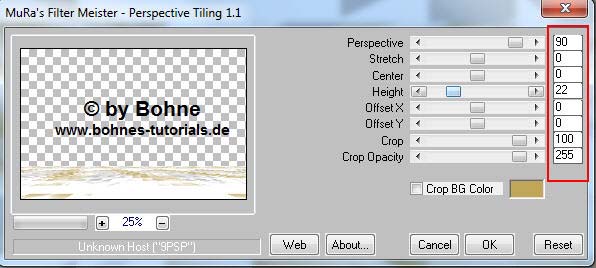
2 mal Ebene -> Anordnen -> Schritweise nachhinten (Strg+#)
Nun sollte die Ebene an zweiter Stelle von unten sitzen.
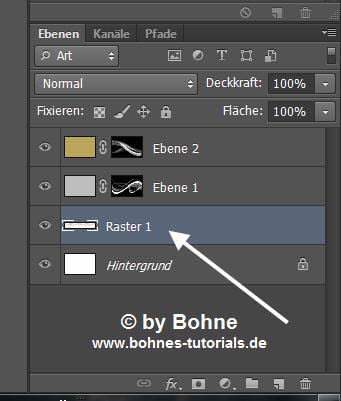
05) Aktiviere die darüber liegende Ebene, also die Maske mit grau (Ebene 1)
Bearbeiten -> Transformieren -> Vertikal spiegeln
Stelle die Deckkraft dieser Ebene auf 60%
Danach die oberste Ebene ebenfalls verttikal spiegeln und die Transparenz anwenden.
06) Öffne die Tube ""LA_confetti" und ziehe sie mit gedrückter Umschalt-Taste auf dein Bild
Filter -> Sonstige Filter -> Verschiebungseffekt

07) Öffen die Tube "LA_Fireworks"
Ziehe sie auf dein Bild und verschiebe es in die linke obere Ecke, siehe Bild
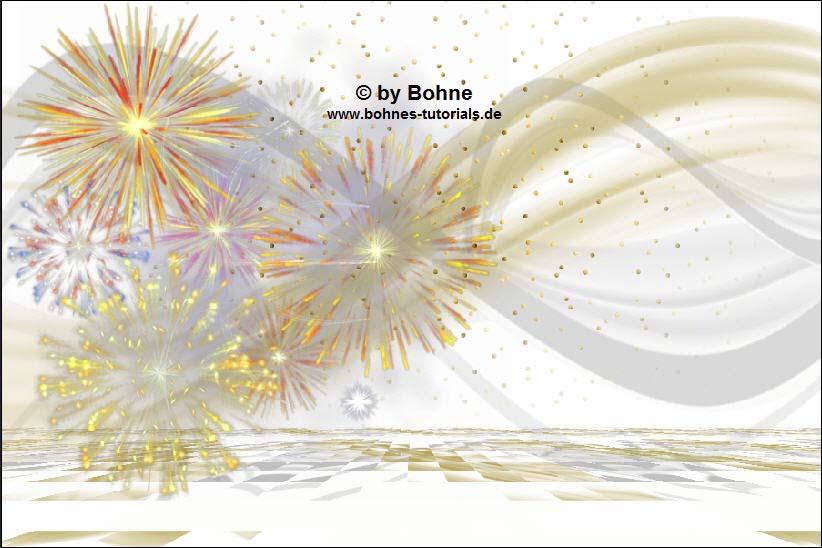
Mischmodus auf "Ineinanderkopieren" stellen.
Oder Du spiegelst das Feuerwerk horizontal, falls Du dein Tube rechts haben möchtest.
08) Öffne dies Tube "LA_Lines 1" und ziehe sie mit gedrückter Umschalt-Taste auf dein Bild,
danach öffne "LA_HNY lettering" und ebenfalls mit gedrückter Umschalt-Taste auf dein Bild ziehen.
Mischmodus auf "Ineinanderkopieren" stellen.
Jetzt "LA_Word" kopieren und einfügen, oder Du schreibst dir selbst einen Text in der Farbe #404040.
Verschiebe den Text ca. an diese Stelle,

Später kannst Du den Text immer noch verschieben, sollte er nicht passen, da es auf dein Tube ankommt die Du später verwendest.
Nun öffne die Tube "LA_Lines 2" ziehe sie mit gedrückter Umschalt-Taste auf dein Bild.
09) Jetzt suche dir eine der Uhren aus, entweder für die linke oder rechte Seite.
Heißt willst Du dein Tube links dann sollte auch die Uhr links sein oder umgekehrt.
Bild -> Bildgröße ändern 35 %

Kopiere die Uhr und füge sie in dein Bild ein.
In die linke bzw. rechte obere Ecke verschieben, nicht zu knapp an den Rand

10) Suche dir nun aus den Jahreszahlen Tuben eines aus, das farblich zu deinen Tube passt oder dir gefällt.
Verkleinern auf 37% und auf dein Bild ziehen.
In die gegenüberliegende untere Ecke verschieben, wo Du die Uhr hast.
(Uhr links oben - Zahl rechts unten .... Uhr rechts oben - Zahl links unten)
Nicht zu knapp an den Rand schieben.

Über Strg+E mit darunterliegender auf eine Ebene reduzieren
Dupliziere die Ebene jetzt mit Strg+J - 4 mal. Benenne sie danach von oben nach unten in
Die oberste Ebene "ANI 5 - 10 - 15 - 20 - 25 "
Die darunterliegende "ANI 4 - 9 - 14 - 19 - 24"
Die darunterliegende "ANI 3 - 8 - 13 - 18 - 23"
Die darunterliegende "ANI 2 - 7 - 12 - 17 - 22"
Die unterste Ebene "Ani 1 - 6 - 11 - 16 - 21 " um.
11) Aktiviere die Ebene "ANI 1"
Filter >- Alien Skin Xenofex 2 - Constellation, übernimm diese Einstellung l
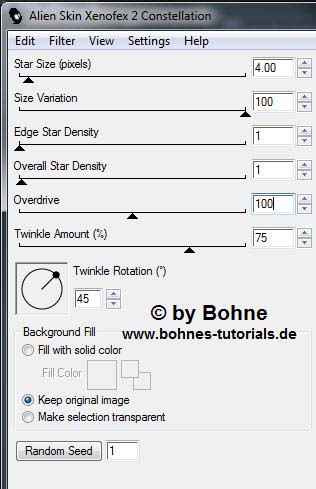
Danach Ebene "ANI 2" aktivieren, gehe wieder auf den Glitzereffekt, nur diesesmal klicke auf den Button Random Seed und dann erst auf Okay.
Diese Schritte wiederholst Du bis zur Ebene "ANI 5".
Aktiviere die Ebene "ANI 1 - 6 - 11 - 16 - 21" drücke und halte die Umschalt-Taste und Klicke die Ebene "ANI 5 - 10 - 15 - 20 - 25"
nun sollten die 5 Ani Ebenen aktiv sein
Die 5 Ebenen mit Strg+G in einem Ordner (Gruppe) packen
12) Ab jetzt schreibe ich nicht mehr für links oder rechts und ob vertikal spiegeln oder nicht, denke das weißt Du ab jetzt ja selbst ^^.
Öffne die Tube "LA_ribbon deco"
Verkleinern auf 85%,
Ziehe sie auf dein Bild und an dieser Stelle verschieben

13) Jetzt die Tube "LA_Balloons 1" kopieren und in dein Bild einfügen, an diese Stelle verschieben

14) Öffne jetzt dein Frauen Tube und verkleinere sie auf eine Höhe von ca. 360 PX bzw. nach Bedarf da es auch auf die Tube ankommt die Du verwendest.
Kopieren und als in dein Bild einfügen und verschiebe es ca. an diese Stelle

Ebenenstil hinzufügen -> Schein nach außen
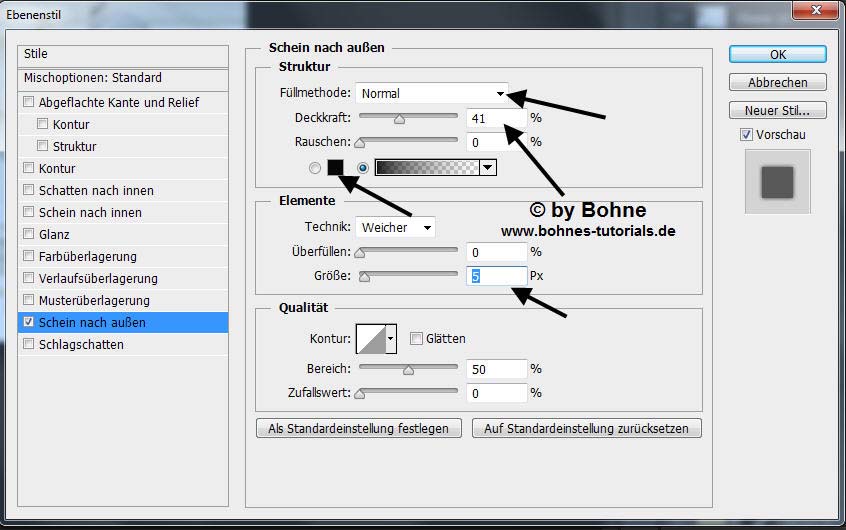
15) Öffne jetzt die Tube "Bohne_campagne set", verkleinere auf eine Höhe von 148 PX.
setze es vor deine Frauen Tube

Schein nach außen von vorhin anwenden.
Nun kannst Du deinen Schriftzug, falls nötig, noch verschieben.
16) Bild - Arbeitsfläche -> Erweitern -> 94 Pixel in Weiß
Öffne den Rahmen "LA_big frame"
Ziehe ihn mit gerückter Umschalt-Taste auf dein Bild
17) Setze jetzt © + design by …. drauf
18) Öffne entweder "LA_Ani left" oder "LA_Ani right"
Aktiviere die oberste Ebene "Ani 25"
Drücke und halte die Umschalt-Taste und klicke auf die unterste Ebene "Ani 1"
Nun sollten alle Ebene aktiviert sein
Ziehe sie auf dein Bild und und zwar an diese Stelle wo die Ballons sind
(sollte es nicht richtig passen, so kannst Du es noch, mit den Pfeiltasten, in alle Richtungen korrigieren)

wenn alles sitzt, dann aktiviere die oberste Ebene "Ani 25"
19) Öffne die Tube "LA_Balloons 2"
Ziehe sie auf dein Bild und verschiebe sie ca. so

Nun zur Animation
20) Fenster -> Zeitleiste (oder Animation bei CS3)
Stelle eine Frameverzögerung von 0,1 Sekunden und Unbegrenzt ein
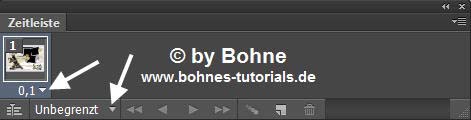
Schalte die Augen der Ani Ebenen "Ani 2 - Ani 25 "unsichtbar (auch bei den 5 Constellations Ebenen)
Klicke das "Dupliziert ausgewähltes Frame" Symbol
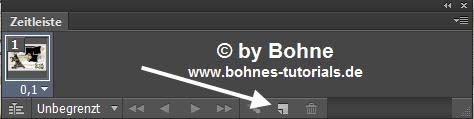
Schalte jetzt die Augen der Ebenen "Ani 1" unsichtbar und das der Ebenen "Ani 2" Sichtbar
auch bei den Constellations Ebenen
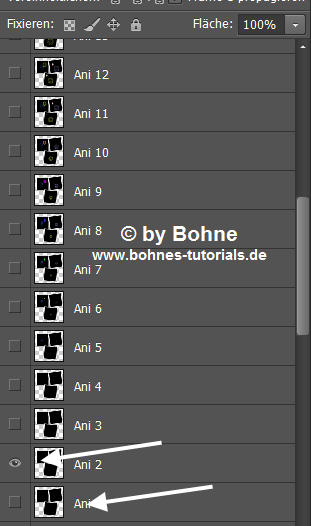 
Klicke wieder das "Dupliziert ausgewähltes Frame" Symbol
Schalte jetzt die Augen der Ebenen "Ani 2" unsichtbar und die der Ebenen "Ani 3" Sichtbar
Klicke das "Dupliziert ausgewähltes Frame" Symbol
Schalte jetzt das Auge der Ebenen "Ani 3" unsichtbar und die der Ebenen "Ani 4" Sichtbar
Wiederhole das solange bis alle 25 Ani-Ebenen durch sind
Jetzt
Datei --> für Web speichern -> als gif speichern
Ich hoffe es hat Dir Spaß gemacht !!
Dieses Tutorial ist hier registriert


Hier weitere Varianten
Erstellt von mir mit PSP

erstellt von Laguna Azul mit PSP

erstellt von mir mit PS Vorversion

|